Aflați ce este FPS și toate informațiile pe care trebuie să le știți
Când auziți de acronimul FPS, sună prea tehnic. Și veți auzi acest cuvânt mai ales la jucătorii care vorbesc despre computerele lor. Și dacă sunteți unul dintre oamenii care nu știe ce înseamnă FPS, vom descompune sensul și toate informațiile pe care trebuie să le știți despre el. Așa că, fără alte prelungiri, haideți să cercetăm adânc în toate informațiile referitoare la ce este FPS.

Partea 1. Ce înseamnă FPS?
FPS înseamnă Frames Per Second, un termen tehnic folosit în grafica computerizată dacă întrebi ce înseamnă FPS. Cu toate acestea, se aplică nu numai graficii pe computer, ci și oricăror sisteme de captare a mișcării. Dacă te întrebi de ce filmele au o grafică frumoasă și netedă, asta se datorează Cadrelor pe secundă. FPS este uneori cunoscut ca „rata de rafală” și „rata de actualizare”. În plus, FPS este numărul de cadre dintr-o serie consecutivă de imagini. Și știai? Videoclipul pe care îl urmărim nu se mișcă. Este doar o serie de imagini redate într-o fază rapidă.
Dacă videoclipul sau clipul dvs. video au FPS mai mari, atunci videoclipul dvs. este mai fluid. În schimb, grafica video este aspră dacă videoclipul are fps scăzut. Și dacă ești un jucător profesionist, probabil că vrei să ai o grafică netedă în timp ce joci jocul tău online preferat, iar FPS-ul sau cadru pe secundă joacă un rol esențial.
Sperăm că întrebarea dvs. despre ce înseamnă FPS are acum răspuns. Citiți mai departe pentru a afla mai multe informații despre FPS.
Partea 2. FPS în diferite situații
Rata standard de cadre pe secundă este de 24. Dar în diferite câmpuri video, există diferite standarde FPS. Această parte va cunoaște diferitele FPS pe care le are fiecare situație.
FPS în videoclipurile de pe Youtube
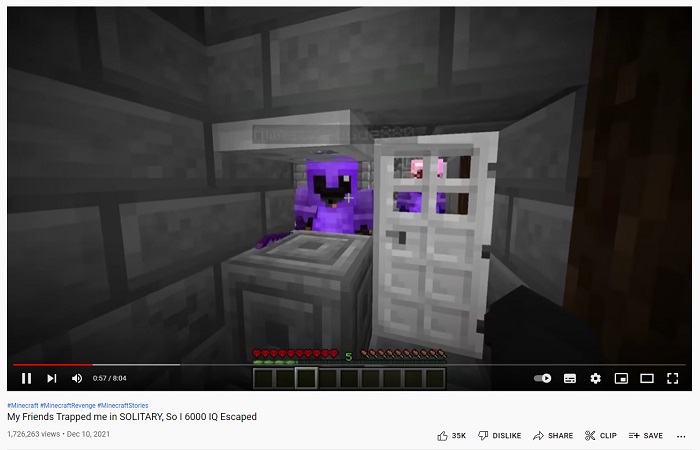
Youtube poate suporta 24-60 fps. Cu toate acestea, FPS-ul recomandat pentru videoclipurile de pe YouTube este de 24 FPS. Dar în această parte, veți cunoaște diferitele preferințe ale conținutului cel mai împărtășit pe Youtube pe care le au.
◆ Podcasturi video - Podcasturile video sau emisiunile TV au de obicei 30 fps. Când urmăriți acest tip de conținut pe Youtube, veți observa în mod normal că mișcările sunt în mare parte gesturi ale mâinii și nu implică mișcări exagerate.
◆ Tutoriale de machiaj - Tutorialele de machiaj au de obicei 60 fps deoarece acest tip de conținut trebuie să aibă o grafică video clară și netedă pentru a cunoaște fiecare detaliu al tutorialului.
◆ Materiale video de învățare - Acest conținut are de obicei 24-30 fps deoarece acest tip de conținut are un tip decent de animație și nu include mișcări excesive.
◆ Repere ale jocului - Când vine vorba de jocuri sau momente importante ale jocurilor, fps-ul recomandat este de 60 fps. Acest tip de conținut are nevoie de 60 de fps, astfel încât videoclipul să nu arate agitat sau dur.
FPS în jocuri
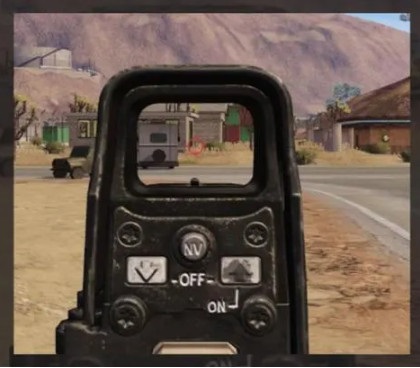
În jocuri, trebuie să ai un fps mare. Dar depinde de capacitatea plăcii grafice și de sistemul general al dispozitivului tău. Dacă joci un joc cu împușcături la persoana întâi, este un avantaj că ai un fps mai mare pentru că poți ținti fără probleme. Jocurile au de obicei 60-240 fps. Cu toate acestea, un monitor de 144 Hz poate afișa doar 144 fps și mai jos. Totuși, puteți reda 240 de fps pe un monitor de 144 Hz, dar cei 96 de fps vor fi irosite, deoarece vor afișa doar 144 de fps. Deci, depinde de dispozitivul sistemului și de capacitatea plăcii grafice a jocului.
FPS în cinematografe

Cinematografele sau filmele proiectate în cinematografe au de obicei 24 fps. Dacă ați vizionat un film despre filmare de acțiune, iar glonțul are un efect slow-mo pe o anumită parte în care gloanțele erau pe cale să lovească antagonistul, aceasta este munca fps. Când se întâmplă asta, fps-ul scade de obicei, apoi în celelalte părți ale filmului, are viteza normală pe care o are filmul.
Partea 3. Doriți să editați viteza videoclipului dvs.?
FPS joacă un rol important în fluiditatea jocului sau a videoclipului dvs. Dar un anumit element joacă, de asemenea, un rol major în a avea un videoclip de tranziție lină, care este viteza videoclipului tău. Și dacă doriți să reglați viteza videoclipului dvs., puteți utiliza acest instrument pe care vi-l recomandăm ca cel mai bun instrument de schimbare a vitezei video.
FVC Video Converter Ultimate este o aplicație software populară pentru modificarea vitezei unui videoclip. Are o interfață de utilizator de procesare ușoară, ceea ce îl face un instrument prietenos pentru începători. Puteți modifica viteza video cu presetările de viteză de 0,125x, 0,25x, 0,5x, 0,75x, 1,25x, 1,5x, 2x, 4x și 8x. În plus, puteți modifica fps-ul ieșirii dvs. cu acest instrument suprem. Această aplicație software vă permite să modificați fps-ul fișierului video de la 12 fps la 60 fps.
În plus, FVC Video Converter Ultimate oferă funcții de editare uimitoare, cum ar fi corecția culorilor, inversorul video, rotatorul video etc. De asemenea, acceptă numeroase formate de fișiere, inclusiv MP4, WMV, FLV, MPEG, WebM, MKV, M4V și peste 1000 de formate . Prin urmare, dacă doriți să utilizați acest instrument pentru a modifica viteza videoclipului și pentru a schimba fps-ul videoclipului, atunci urmați pașii de mai jos.
Pasul 1. Descarca FVC Video Converter Ultimate făcând clic pe Descarca butonul de mai jos pentru Windows sau Mac. Urmați procesul de instalare, apoi deschideți aplicația.
Descărcare gratuităPentru Windows 7 sau o versiune ulterioarăDescărcare sigură
Descărcare gratuităPentru MacOS 10.7 sau o versiune ulterioarăDescărcare sigură
Pasul 2. Apoi, pe interfața principală a software-ului, selectați Trusa de scule opțiunea, apoi faceți clic pe Controler de viteză video.
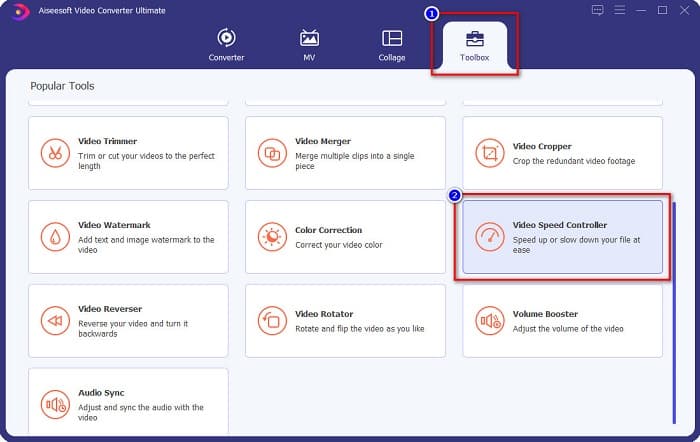
Pasul 3. Apoi, faceți clic pe + butonul de semnare sau tragere și plasare videoclipul dvs. în semnul +.
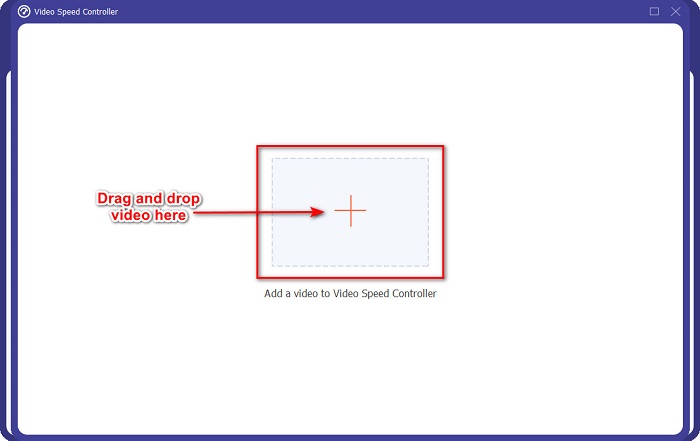
Pasul 4. Apoi, selectați presetarea vitezei video pe care doriți să o aibă videoclipul dvs. De asemenea, puteți vedea previzualizarea videoclipului dvs. deasupra presetărilor.
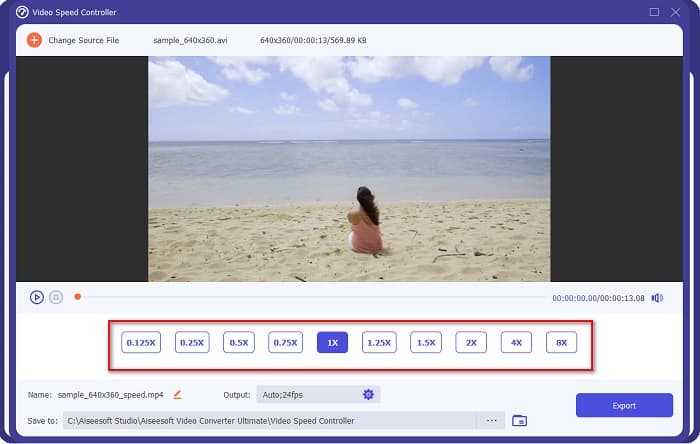
Pentru a modifica fps-ul ieșirii video, faceți clic pe butonul de viteză lângă Ieșire, apasă pe scapă jos butonul de lângă rata cadrelor, și selectați fps-ul dorit pentru ieșire. Apoi apasa O.K pentru a salva modificările.
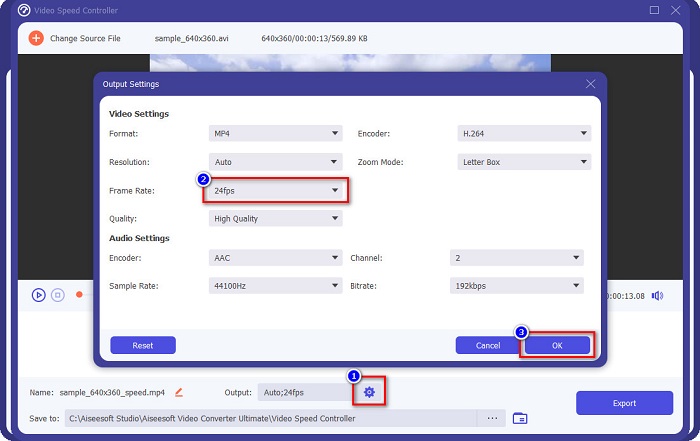
Pasul 5. În cele din urmă, faceți clic pe Export butonul pentru a actualiza modificările aduse videoclipului dvs. Așteptați doar câteva secunde, apoi videoclipul dvs. va fi salvat automat pe fișierele computerului.
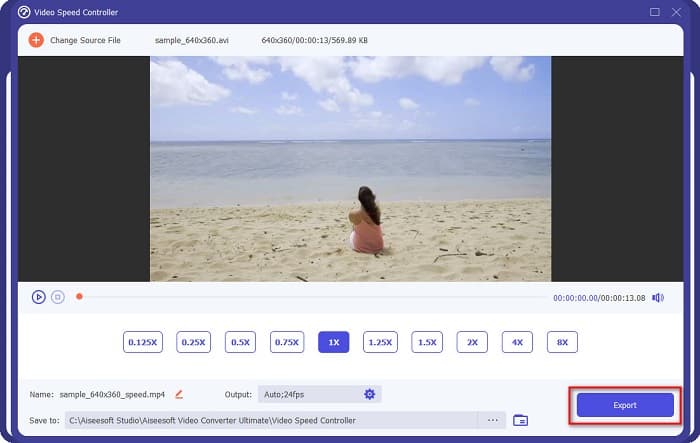
Ușor nu? Urmând pașii simpli de mai sus, puteți modifica cu ușurință viteza și fps-ul videoclipului.
Legate de:
Cum să încetinești videoclipurile MP4
Cum să încetinești un videoclip
Partea 4. Întrebări frecvente despre Ce este FPS
Ce fps poate vedea ochiul uman?
Profesioniștii spun că ochiul uman poate vedea între 30 fps și 60 fps. Și alții mai spun că ochiul uman nu poate percepe peste 60 fps.
Poate 60 FPS să înregistreze un joc fără probleme?
Da. Pentru că fps standard pentru înregistrarea unui joc este de la 30 la 60 fps. Așadar, dacă doriți să aveți o înregistrare fluidă a jocului, este indicat să aveți un 60 fps.
Modificarea fps-ului video afectează calitatea?
Modificarea fps-ului unui videoclip nu va afecta neapărat calitatea videoclipului dvs. Cu toate acestea, instrumentele de schimbare a fps-ului distrug calitatea după schimbarea fps-ului. Deci, dacă sunteți în căutarea unui instrument care nu va afecta calitatea videoclipului dvs., utilizați FVC Video Converter Ultimate.
Concluzie
Întrebarea dvs. despre ce este FPS are acum răspuns. Toate informațiile de mai sus sunt faptice și au fost cercetate. Și dacă doriți să schimbați viteza sau fps-ul videoclipului dvs., utilizați FVC Video Converter Ultimate, pe care mulți oameni îl folosesc pentru a schimba fps-urile videoclipului lor.



 Video Converter Ultimate
Video Converter Ultimate Screen Recorder
Screen Recorder



